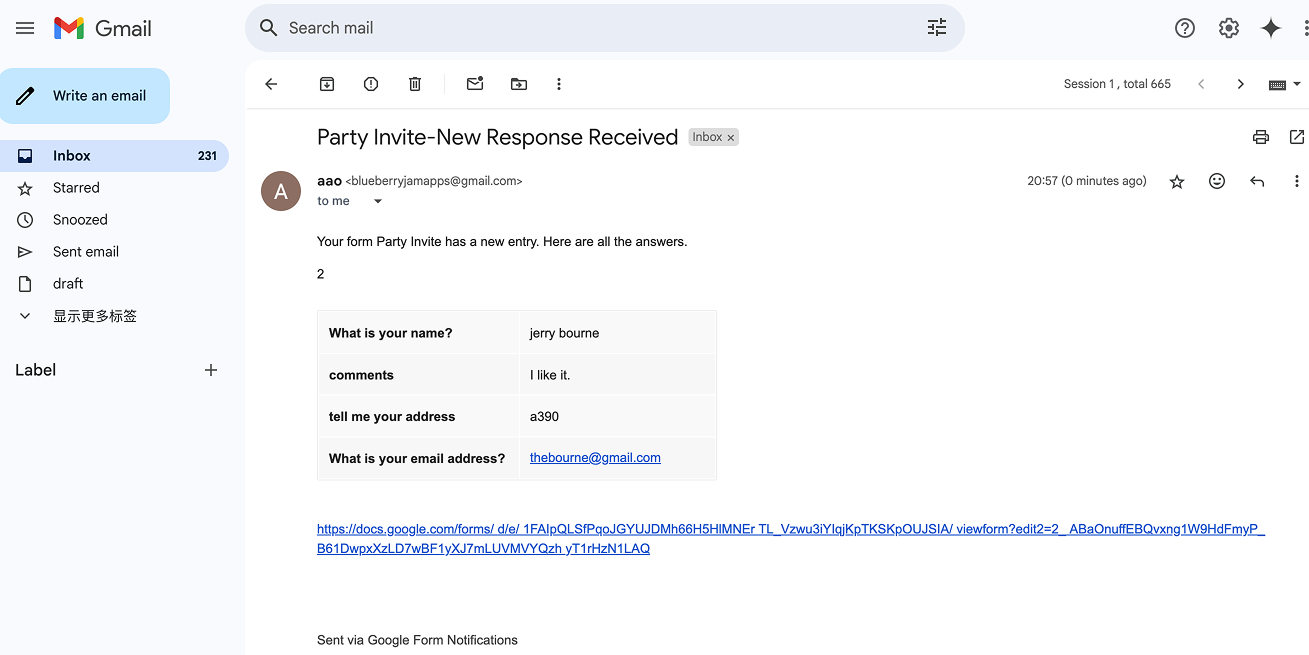如何在電子郵件通知中使用動態表單欄位
Google 表單插件支持在電子郵件主題和郵件正文中使用動態表單欄位。這些欄位始終包含在雙大括號中 - 如 {{您的名字}} - 並會自動替換為用戶在表單中提交的實際答案。
舉個例子,如果您的 Google 表單有一個標題為「您的名字是什麼」的問題,您可以通過將問題標題放在雙大括號內來創建動態欄位,如下所示:
{{您的名字是什麼}}
這些動態欄位可以放置在電子郵件模板的主題或郵件正文中的任何位置。在發送電子郵件時,插件將使用表單回覆中的相應答案替換所有此類欄位。
可用的動態欄位
如果您將表單中的問題標題放在雙大括號內,它就會成為動態欄位。除了 Google 表單的問題標題外,以下變量欄位也可用於您的電子郵件模板。
| 變量欄位標題 | 描述 |
|---|---|
{{ All Answers}} |
在電子郵件中包含所有非空白答案,以表格形式格式化。 |
{{ Full Response}} |
在電子郵件中包含所有答案,以表格形式格式化。 |
{{ Response Date}} |
表單提交的日期和時間 |
{{ Response Id}} |
表單條目的唯一ID |
{{ Response Number}} |
插入表單回覆的序列號 |
{{ Response Url}} |
編輯當前表單提交的秘密連結 |
{{ Form Url}} |
用於提交新回覆的當前 Google 表單的 URL |
{{ Form Name}} |
當前 Google 表單的標題 (更改表單名稱) |
{{ Form Id}} |
Google 雲端硬碟提供的當前 Google 表單的唯一 ID |
示例電子郵件模板
以下是包含動態表單欄位的示例電子郵件模板。
主題行
已收到來自
{{Google 表單}}的回覆#{{Response Number}}
郵件正文
Google 表單
{{Form Name}}有一個由{{Name}}提交的新條目。這裡是表單回覆者提交的所有答案的副本。
{{All Answers}}點擊鏈接編輯原始表單回覆
{{Response Url}}
以下是從上述模板渲染的電子郵件訊息的截圖。